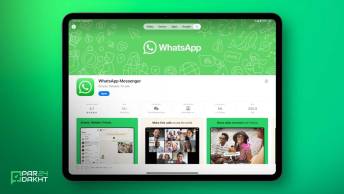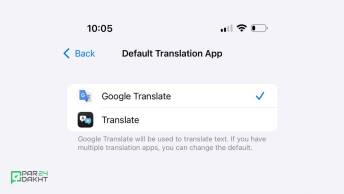آموزش تغییر موقعیت مکانی و ایجاد لوکیشن فیک در آیفون و آیپد
در دنیای دیجیتال امروز، حفظ حریم خصوصی یکی از دغدغههای اصلی بسیاری از کاربران است. بهخصوص زمانی که صحبت از موقعیت مکانی شما در میان باشد. بسیاری از اپلیکیشنها و سرویسها از موقعیت مکانی شما برای ارائه خدمات استفاده میکنند. اما گاهی اوقات نیاز دارید که موقعیت مکانی واقعی خود را پنهان کنید. برای مثال، ممکن است یک جشن غافلگیرکننده برنامه ریزی کنید و نخواهید کسی متوجه شود که کجا هستید. در چنین مواقعی، ایجاد یک لوکیشن جعلی میتواند به شما کمک کند.
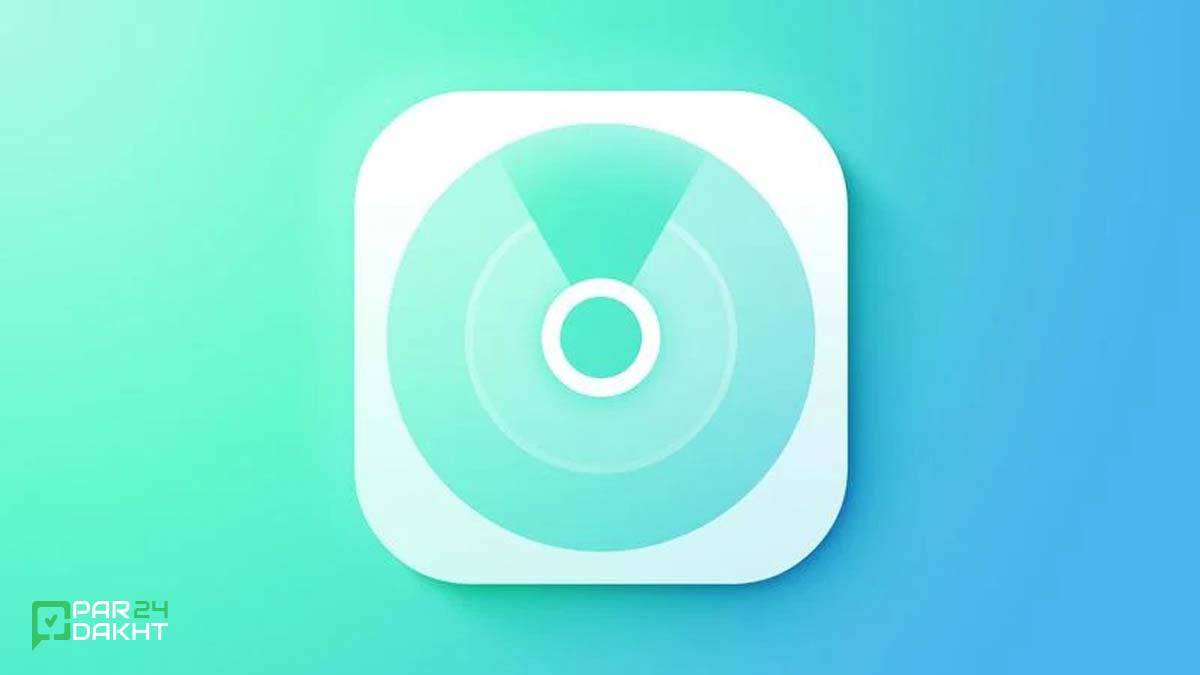
در این مقاله از پرداخت ۲۴، شما با روشهای مختلف تغییر موقعیت مکانی و ایجاد لوکیشن فیک در آیفون آشنا خواهید شد. این تکنیکها به شما این امکان را میدهند که در هنگام نیاز، موقعیت مکانی خود را بهصورت موقت تغییر دهید بدون اینکه دیگران متوجه شوند.
تغییر موقعیت مکانی در Find My آیفون
چرا تغییر موقعیت مکانی در آیفون ضروری است؟
یکی از اصلیترین دلایلی که ممکن است بخواهید موقعیت مکانی خود را تغییر دهید، حفظ حریم خصوصی است. در مواقع خاص، ممکن است تمایل داشته باشید که موقعیت واقعی خود را از دیگران مخفی کنید، اما این کار نباید بهگونهای باشد که دیگران متوجه شوند. تغییر موقعیت مکانی در Find My آیفون یکی از روشهای مناسب برای رسیدن به این هدف است.
روش تغییر موقعیت مکانی با استفاده از دستگاه دیگر
یکی از سادهترین و کارآمدترین روشها برای تغییر موقعیت مکانی، استفاده از یک دستگاه دیگر اپل است. این روش به شما این امکان را میدهد که موقعیت مکانی خود را بدون قطع اشتراکگذاری تغییر دهید. در این روش، تنها کافی است که از یک دستگاه دیگر اپل، مانند آیپد یا آیفون دیگری استفاده کنید که به حساب Apple ID شما وارد شده باشد و ویژگی Find My در آن فعال باشد.
موارد مورد نیاز برای تغییر موقعیت مکانی:
- یک آیفون و یک آیپد، یا دو آیفون یا دو آیپد.
- اطمینان از اینکه هر دو دستگاه به یک حساب Apple وارد شدهاند.
- روشن بودن ویژگی Find My در هر دو دستگاه.
گامهای تغییر موقعیت مکانی در آیفون
1. دستگاه ثابت را انتخاب کنید
دستگاه دوم، مانند آیپد، را در مکانی که بهنظر واقعی است (مثلاً خانه یا محل کار) قرار دهید. این مکان باید طوری باشد که به نظر برسد شما در آنجا هستید.
2. تنظیمات آیفون خود را تغییر دهید
- برنامه Find My را در آیفون خود باز کنید.
- وارد تب Me شوید.
- گزینه Use This iPhone as My Location را غیرفعال کنید.

3. دستگاه دوم را تنظیم کنید
- برنامه Find My را در دستگاه دوم باز کنید.
- وارد تب Me شوید و گزینه Use This [Device] as My Location را انتخاب کنید.
- مطمئن شوید که گزینه Share My Location فعال باشد.
4. بازگشت به تنظیمات اولیه
وقتی دیگر نیازی به استفاده از موقعیت فیک نداشتید و خواستید به موقعیت واقعی خود بازگردید:
- به آیفون خود بازگردید.
- در برنامه Find My گزینه Use This iPhone as My Location را دوباره فعال کنید.

نکات کلیدی برای استفاده بهتر از این روش
- دستگاه ثابت باید در طول مدت استفاده روشن و در محل تعیینشده باقی بماند. این امر بهمنظور حفظ صحت موقعیت مکانی فیک ضروری است.
- این روش بیشتر برای اهداف مسئولانه طراحی شده است، مانند حفظ یک غافلگیری یا پنهان کردن موقعیت مکانی در مواقع حساس.
- توجه داشته باشید که این روش برای جلوگیری از اشتراکگذاری موقعیت مکانی با دوستان و خانواده است، اما در صورتی که نادرست استفاده شود، ممکن است مشکلاتی بهوجود آورد.
نتیجهگیری
تغییر موقعیت مکانی در آیفون و استفاده از لوکیشن جعلی به شما این امکان را میدهد که حریم خصوصی خود را در مواقع ضروری حفظ کنید. این روشها، علاوه بر اینکه به شما کمک میکنند موقعیت خود را مخفی کنید، میتوانند به شما این امکان را بدهند که برنامهریزیهای شخصیتان را به راحتی انجام دهید بدون اینکه نگرانی از آشکار شدن موقعیت مکانیتان داشته باشید.
استفاده از ویژگی Find My برای تغییر موقعیت مکانی بهصورت موقت، به شما این امکان را میدهد که کنترل بیشتری روی اطلاعات خود داشته باشید و در عین حال از خدماتی که نیاز به موقعیت مکانی دارند بهرهبرداری کنید. در نهایت، رعایت نکات و استفاده مسئولانه از این تکنیکها، به شما تجربهای امن و راحت خواهد داد.
مطالب پیشنهادی
0 نظر
🔥 عنواین مهم
📎 برچسب ها
مشاهده همه دیگر خدمات ما
در پرداخت ۲۴
در پرداخت ۲۴، به مجموعهای از خدمات متنوع از جمله خرید انواع گیفت کارت، شماره مجازی، خرید امکانات پولی بازی و نرمافزارها، خرید اپل آیدی، پرداخت در سرویسهای خارجی، خرید اشتراک و محصولات از فروشگاههای بینالمللی دسترسی دارید. این خدمات در ۲۴ ساعت شبانهروز در دسترس شما قرار دارد.
با ما در تماس باشید
پیام یا تماس شما میتوانید شروع یک گفته گوی سازنده باشد..